Sådan finder du din tabte eller stjålne Android-telefon

Du har en nat ud. Med aftensmad lukker du ned ad gaden med din kæreste til næste destination. Du kommer ind i lommen for at trække din telefon ud, når den følelse rammer din maves pit: din telefon mangler. Forladte du det på restauranten? Eller måske hjemme? Har nogen stjælet det? Dine sind racer. Du har ingen anelse.
Apples brugere har "Find My iPhone", men er der en "Find My Android" -funktion til Google Folk? Heldigvis er der: Tidligere kaldet Android Device Manager, Googles "Find My Device" er nu pakket ind hyggeligt og pænt under Google Play Protect-paraplyen. Med dette værktøj kan du spore din telefon, så du kan forhåbentlig få det tilbage.
Der er en god chance for at du har snuble over denne artikel efter at have mistet din telefon, så i stedet for at fortælle dig, hvad du skulle have gjort før vi tabte det, lad os klare det: du vil vide hvad du skal gøre lige nu .
Den gode nyhed er, at du hurtigt kan finde din manglende telefon med Googles Find My Device , selvom du ikke har appen installeret på det tabte håndsæt. Du kan gøre dette på en af tre måder:
Fra en computer : Tag computeren, opret forbindelse til internettet , åben Chrome, og sørg for, at du er logget ind på din Google-konto (seriøst er denne del afgørende). Skriv "Hvor er min telefon" i Chrome adresselinje. Dette gør en søgning, og Google indlæser automatisk et mini Find min enhed vindue inde i søgeresultaterne. Oddsen er, at det vil bede dig om at logge ind igen, så det kan finde din telefon, så fortsæt og klik på Log på boksen. Dette vil medbringe webstedet Find min enhed og begynde straks at spore din enhed.
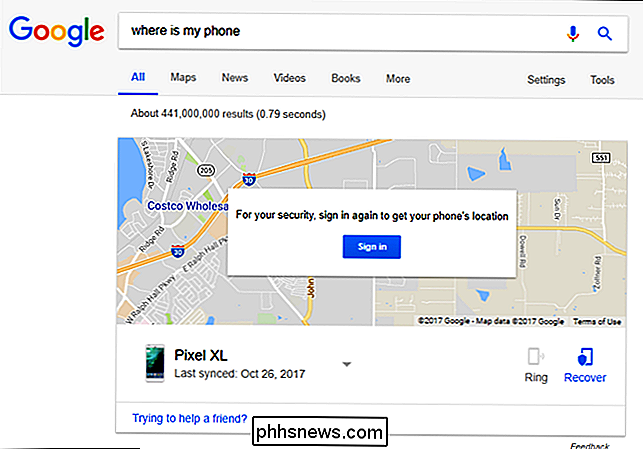
Fra en Android-telefon : Hvis du ikke har din computer praktisk, er der en anden løsning: Appen Find min enhed. Hvis du har en anden Android-telefon eller tablet med dig, tag den dårlige dreng og giv appen en hurtig installation. Det giver dig mulighed for at logge ind med et hurtigt tryk, hvis du er på din egen telefon, men det giver også mulighed for gæst login, hvis du bruger en andens telefon. Det er cool.
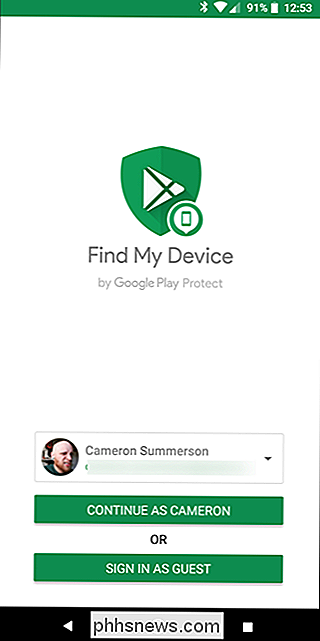
Fra en ikke-Android-telefon : Hvis du ikke har en Android-telefon, kan du gå til www.google.com/android/find i en browser på en hvilken som helst telefon og logge ind.
Når du har fået adgang til Find min enhed ved hjælp af en af disse metoder, kan du bruge listen øverst til at finde den, der mangler.
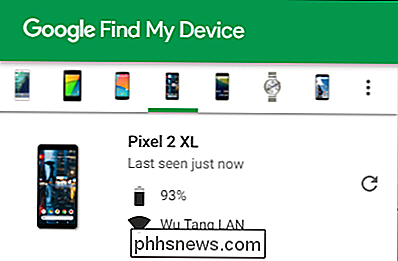
Det begynder at spore, og skal finde det inden for få sekunder. Det giver den tid, den var placeret, tilsluttet netværk, og placeringen på kortet (ikke vist her). Dette giver dig en god ide om, hvor din telefon er.
Der er en række valgmuligheder lige under enhedens placering: Afspil lyd, lås og slet. Den første mulighed giver mening, hvis du bare skal finde din telefon derhjemme - den vil afspille din ringetone med fuld lydstyrke i fem minutter - de to sidstnævnte valg er afgørende for tilfælde, hvor din telefon er væk.
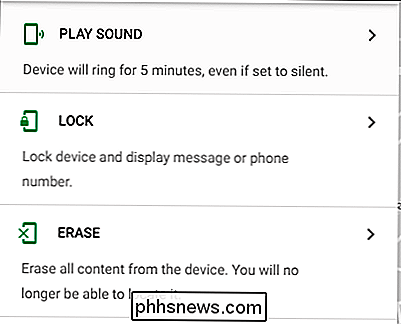
For at sikre, at din Personlige data er sikre og sikre, at du kan bruge låseknappen til hurtigt at aktivere et låseskærmens adgangskode, hvis du ikke havde en aktiveret før. Når adgangskoden er indstillet, kan du også lægge en genoprettelsesbesked på låseskærmen - noget som "Tak for at finde min telefon! Ring venligst til nedenstående nummer. "(Sæt derefter et nummer i boksen nedenfor.)
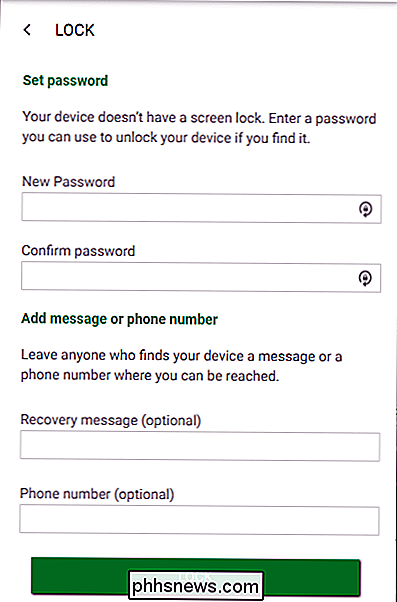
Dette skal i teorien låse enheden op bag den adgangskode, du indtastede. Meddelelsen vises i store bogstaver øverst på skærmen med en stor "Call Owner" -knapp lige under. Hvis en ærlig person fandt din telefon, forhåbentlig vil de ringe til dig. Hvis en tyv rystede det, forhåbentlig vil de vide, at du er klar over, at telefonen mangler og bliver freaked ud. Jeg ville ikke regne med det selv.
Sjov historie: Jeg brugte engang denne funktion, da min datters telefon blev stjålet for at få tyven til at vide, at telefonen var blevet sporet og tror, at politiet var på vej. Da det var et andet barn, der stjal telefonen, panikede hun og kaldte straks nummeret på låseskærmen for at returnere telefonen, som hun "fandt". Det var fantastisk. Du kan læse hele historien her. Men jeg går ned.
Hvis alt håb er tabt, kan du helt tørre enheden med "slet" kommandoen. Dette vil helt fabriksindstille enheden, tørre alle dine personlige data, billeder, musik og alle andre gemte filer. Det vil også forsøge at slette SD-kortet, hvis din enhed har en, men der er en mulighed (afhængigt af Android-version og -producent), at det måske ikke er muligt, så husk det. Når telefonen er blevet slettet, vil Android Enhedshåndtering ikke længere fungere, så det er dybest set, at du siger farvel til din telefon. Dette er et punkt, hvor du ikke kan returnere.
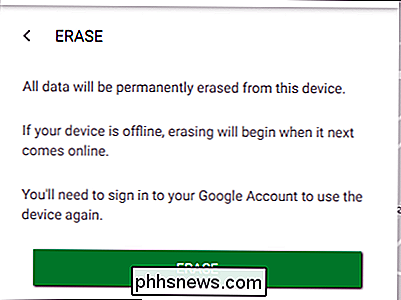
Den eneste snag du kan komme ind under denne proces er, hvis du har tofaktorautentificering aktiveret på din Google-konto, hvilket kræver, at du indtaster en sekscifret kode, inden du får adgang til din konto. Problemet er, at dette normalt afhænger af enten en app (som Google Authenticator) eller en tekstbesked for at få dig denne kode, og hvis din telefon mangler ... så ser du, hvor det går.
Derfor er det altid en god ide at holde nogle back-up to-faktor authenticaion koder praktisk. Google giver disse, når du konfigurerer tofaktorautentificering i første omgang, så udskriver dem og holder dem et sted sikkert - vent ikke, før det er for sent! Disse koder kan betyde forskellen mellem at få din telefon tilbage (eller i det mindste holde nysgerrige øjne væk fra dine personlige data) og aldrig se det igen.
Når du er logget ind, vil Find min enhed fungere på samme måde som diskuteret over. Gør din ting. Held og lykke.
Ligesom alt andet, finder Find min enhed ikke sine begrænsninger. For eksempel, hvis din telefon er stjålet, og du ikke har en beskyttet låseskærm (skam på dig!) Og tyven allerede har foretaget en fabriksnulstilling, har du ikke lykke. Telefonen er ikke længere forbundet med din Google-konto på det tidspunkt, så Google har ingen mulighed for at spore den. Bummer.
Hvis telefonen sker for at dø, før du kan spore den, eller tyven slukker, er alt håb ikke helt tabt. Find min enhed vil forsøge at levere den sidst bekræftede placering. Dette vil i det mindste give dig en ide om, hvor du kunne have tabt det. Du kan også håbe, at den, der finder det, vil lægge det på ansvar for dig - så kan du spore det igen. Eller måske kalder de dig bare. Det ville også være pænt.
Men forhåbentlig, hvis du hurtigt kan finde Find min enhed, kan du spore din telefon - og hvis du er rigtig heldig, så tag den tilbage.

Kunne du stash? Hvad hvis vi skulle have en dejlig jakten rundt om polarcirklen, og ønskede at sikre, at vi havde nok shows til at være travlt, hvis vi keder os for at se på nordlyset? Hvis du er klar og klar til at indlæse din enhed til en tur, vil du være lettet over at høre, at der kun er en umiddelbar grænse for, hvor meget du kan downloade (og to mindre).

Sådan køber du Bitcoin den nemme måde
Stig eller fald, folk kan bare ikke stoppe med at tale om Bitcoin. Lad os være klare: Vi anbefaler ikke, at du køber Bitcoin. Men hvis du har dit hjerte sat på det, så gør du det nemt - uden at blive bedraget. Advarsel: Vær ansvarlig RELATERET: Bitcoin er ikke en valuta, det er en (usikker) investering Efter vores mening er spekulering på Bitcoin (også kendt som BTC) stort set det samme som gambling.



